vertical-align和line-height的理解及实例
line-height
-
字符实际大小和font-size的关系:
下图中不同字体font-size都是100px
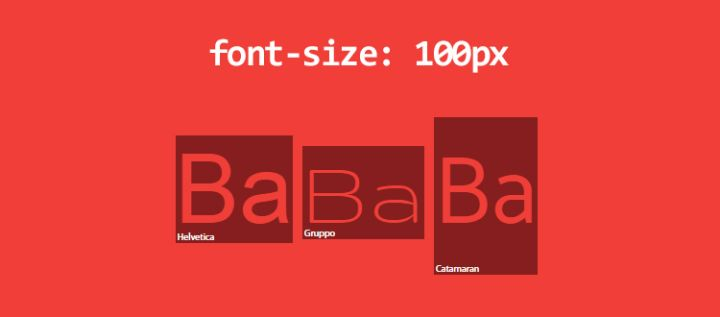
测量了一下每个 span 的高度:Helvetica 115px,Gruppo 97px,Catamaran 164px。
所以,font-size 相同,font-family 不同,得到的 span 元素的高度也不同,为什么会这样呢,我们先了解下字体设计时,字符的结构:
一款字体会定义一个 em-square,设计时,宽高可以定位1000、 1024、2048px,显示到屏幕时上时,根据实际的font-size进行缩放,比如em-square为1000,font-size为100时,会把字体缩小到十分之一,但是字体的实际内容区域并不局限于em-square,它可以超出em-square,如下图所示:
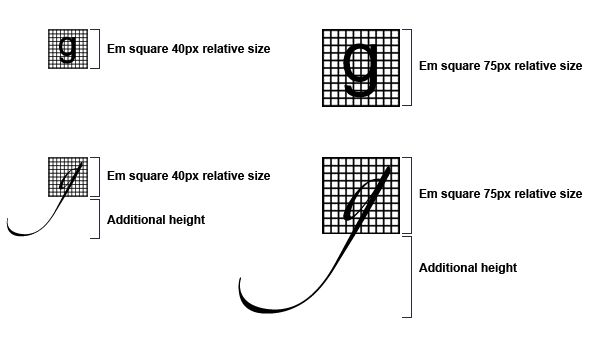
下图是一个字体设计时,需要指定的各个部分,每个部分都要设置特定的值
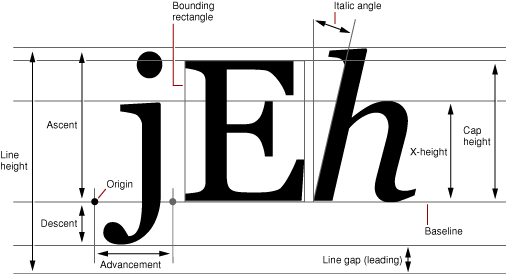
图中ascender+ descender的高度就是字体中每个字符占据的高度(content-area)(实际显示时,是根据font-size大小来缩放的)(各个字符实际显示的高度可能不一样,如图中h和j,但是同一个字体,font-size相同的情况下,content-area都是一样大的)
图中ascender+ descender+line gap(leading)的高度,就是默认情况下,line-height的高度(line-height的默认值是normal)(实际显示时,是根据font-size大小来缩放的,且图中line gap(leading)部分的高度会等分为两半分别显示在content-area的上方和下方)
em-square只是字体设计中一个初始的框,字体的设计大小并不会局限在em-square里,所以em-square会小于或等于content-area,但是实际显示时,计算缩放比是根据em-square的大小和font-size的大小来计算的
我们可以在把一款字体放到 FontForge 中,分析它的字体度量:
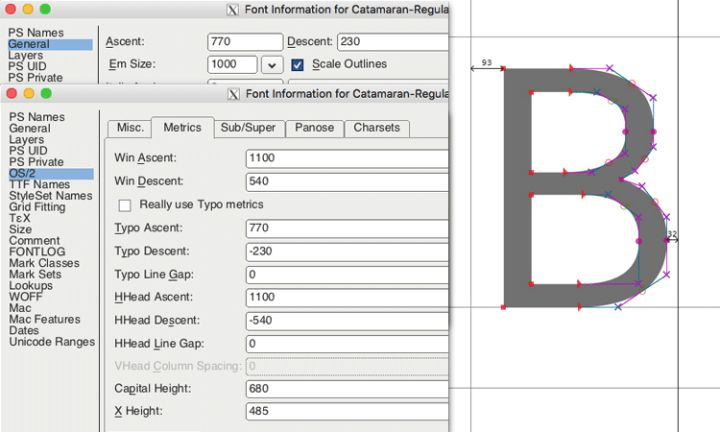
可以看到在这款字体中,em-square是1000,content-area是 1100 + 540=1640,当我们把font-size设置为100时:
content-area = (100/1000)*(1100 + 540)=164
如果没有设置line gap,line-height默认值为164
我们还能看出大写字母的高度是 68px,小写字母的高度(x-height)是 49px。
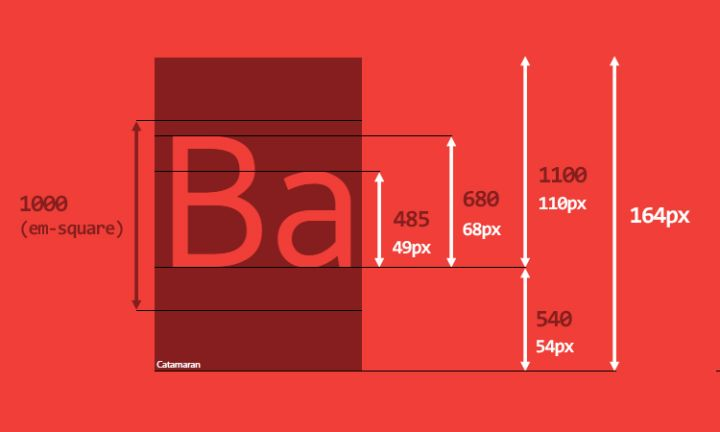
结论:定义某个字体为100px时,其实际占据高度(content-area)大于或等于100px,默认情况下(line-height:normal),所在行的line-height大于或等于content-area -
设置line-height的值
1.line-height的默认值是normal,上一条中说过,它的高度是ascender+ descender+line gap
2.line-height可以设置为具体的值,比如100px,这个值可以大于content-area的值,也可以小于content-area的值,line-height和content-area的差值叫leading(字体设置时,可以指定初始的leading,即line gap),这个值会等分为两半分别显示在content-area的上方和下方,leading为负值时,也是上下平分
我们看下leading为负值的例子:
<!DOCTYPE html>
<html>
<head lang="en">
<meta charset="UTF-8">
<title>test</title>
<style>
.div1 {
font-size: 100px;
line-height: 50px;
background-color: red;
}
</style>
</head>
<body>
<div class="div1">div1</div>
</body>
</html>

没有定义height的情况下,height默认为 line-height,background-color的高度跟height一致
可以看到content-area超出了 line-height,超出部分上下平分
接下来,我们定义div1的height:
<!DOCTYPE html>
<html>
<head lang="en">
<meta charset="UTF-8">
<title>test</title>
<style>
.div1 {
font-size: 100px;
line-height: 50px;
background-color: red;
height: 100px;
}
</style>
</head>
<body>
<div class="div1">div1</div>
</body>
</html>

背景色跟随height变高了,因为line-height还是50px,div1这个块可以显示多行,默认都是从左上角开始第一行的显示,改变height并不会改变div里面的某一行,具体某一行的状态(高度,位置)并不因整个div的高度改变而改变,他们之间没有直接的关联性
设置height不能改变行内内容的位置,设置line-height可以改变位置,因为leading部分要上下平分
通常利用line-height让inline元素垂直居中(img是特殊的inline元素),block或inline-block子元素并不能通过这个方法垂直居中
我们看下多行显示, line-height小于content-area的话,有可能出现多行重叠:
<!DOCTYPE html>
<html>
<head lang="en">
<meta charset="UTF-8">
<title>test</title>
<style>
.div1 {
font-size: 100px;
line-height: 50px;
background-color: red;
border: 1px blue solid;
}
.div2 {
font-size: 100px;
line-height: 50px;
background-color: red;
border: 1px blue solid;
}
</style>
</head>
<body>
<div class="div1">div1</div>
<div class="div2">div2</div>
</body>
</html>

3.line-height还可以设置成一个数字
line-height:1 就是一个很糟糕的实践。当 line-height 的值是一个数字时,其实就是相对 font-size 的倍数,而不是相对于 content-area。所以 line-height:1 很有可能使得 virtual-area(line-height) 比 content-area 矮,从而引发很多其他的问题
vertical-align
-
vertical-align用于调整行内元素(inline,inline-block)在行内的对齐方式,从而改变行内元素的位置,可以用它来实现垂直居中显示等效果
-
vertical-align对block元素无效
-
vertical-align默认是基线(baseline)对齐,即元素的基线跟父元素的基线对齐
字母x的下边缘即基线
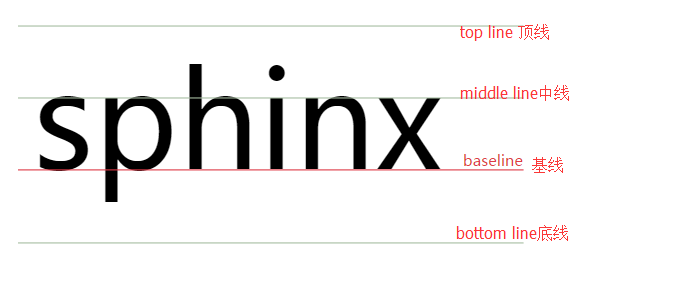
1.父元素没有行内元素之前,可以想象里面加个字符x,x的下边缘就是基线(比底部高一点),有了行内子元素,基线是最后一个行内子元素的基线
2.非图片行内元素、非空且overflow属性为visible(默认是visible)的行内元素,基线是最后一个作为内容存在的行内子元素的基线
3.图片、空的行内元素、非空但overflow属性不为visible的行内元素,基线在元素底部
4.纯文字可以看做是特殊的inline元素(跟外面包着span一样)
示例1-图片或空的行内元素底部间隙
<!DOCTYPE html>
<html>
<head lang="en">
<meta charset="UTF-8">
<title>test</title>
<style>
.div1 {
background: red;
}
.div2 {
display: inline-block;
height: 50px;
width: 50px;
background: blue;
}
</style>
</head>
<body>
<div class="div1">
<div class="div2"></div>
</div>
</body>
</html>

没加入div2前,div1的基线可以在里面加个x确定,加入空的div2(inline-block),div2的基线在底部,它的底部要跟x的底部对齐,所以底下会留有空隙
解决这个空隙的几个方法:
1.div2设置vertical-align: bottom
2.div1设置 font-size: 0px; 字体高度为0,自然没有了基线和底部的距离
3.div2显示为block,block元素不存在基线对齐
如果在div2前面先加入一个x,html按顺序渲染,先渲染字符x,此时行基线在x底部,再加入div2,div2的底部要对齐x的底部,就会撑高div1,保证基线对齐,所以效果跟单独一个div2一样
同样,在后面加入一个x效果也一样
把div2换成img效果也一样
示例2:
<!DOCTYPE html>
<html>
<head lang="en">
<meta charset="UTF-8">
<title>test</title>
<style>
.div1 {
display: inline-block;
height: 50px;
width: 50px;
background: red;
}
.div2 {
display: inline-block;
height: 50px;
width: 50px;
background: blue;
}
</style>
</head>
<body>
<div class="div1">
</div>
<div class="div2">
div2
</div>
</body>
</html>
效果图:
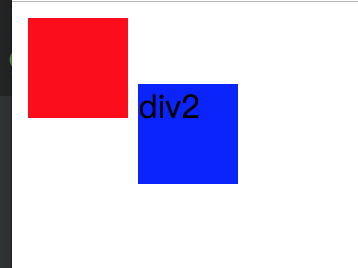
html按顺序渲染,加入div1后,此行的基线在div1底部,再加入div2,div2的的基线在里面的x字符底部,div2的基线要跟整行的基线对齐,所以出现这个效果,如果div1里面有内容,两个div会并排对齐
- vertical-align:top/bottom
vertical-align:top/bottom是把设置了此属性的行内子元素的上/下边缘(如果定义了height,就是height的边缘,否则是line-height的边缘)跟此行的上/下边缘对齐
实例1
<!DOCTYPE html>
<html>
<head lang="en">
<meta charset="UTF-8">
<title>test</title>
<style>
.div1 {
height: 100px;
background: red;
}
.div2 {
display: inline-block;
height: 50px;
width: 50px;
background: blue;
vertical-align: bottom;
}
</style>
</head>
<body>
<div class="div1">
<div class="div2">
div2
</div>
</div>
</body>
</html>
运行后发现,vertical-align: bottom没有改变div2的位置,这是因为,div2只是显示在div1的一行里,vertical-align定义的是行内的对齐,div2定义了height,div1的这一行里只有div2,所以高度跟div2一致,他们的显示区域重合,所以top或bottom对齐都是没用的,因为本来就一样高,top和bottom都是重合对齐的
我们在div1里加上line-height试试:
<!DOCTYPE html>
<html>
<head lang="en">
<meta charset="UTF-8">
<title>test</title>
<style>
.div1 {
height: 100px;
background: red;
line-height: 100px;
}
.div2 {
display: inline-block;
height: 50px;
width: 50px;
background: blue;
vertical-align: bottom;
}
</style>
</head>
<body>
<div class="div1">
<div class="div2">
div2
</div>
</div>
</body>
</html>
效果图:

div1的行高设置为整个div1高度,div2的下边缘要与之对齐,由于line-height的继承性,div2的line-height也是100px,div2中的文字会居中(leading上下平分),所以div2的文字会超出下边缘
我们设置div2的line-height: normal;,效果图如下:
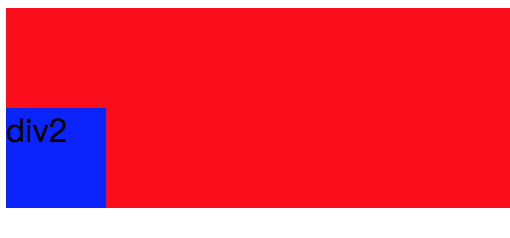
这时候就完全对齐了,div2也可以容纳多行文字,从左上角首行开始显示
再看一个例子
<!DOCTYPE html>
<html>
<head lang="en">
<meta charset="UTF-8">
<title>test</title>
</head>
<body>
<style type="text/css" rel="stylesheet">
.content {
height: 200px;
background-color: red;
line-height: 200px;
}
</style>
<div class="content">
<span style="background-color: blue;vertical-align: top;line-height: 1;">abcdxp</span>
</div>
</body>
</html>
显示效果:
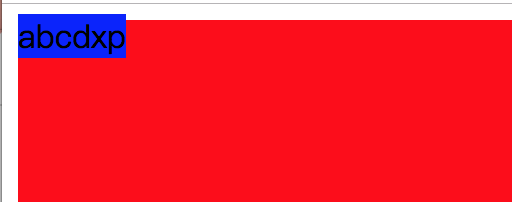
span的line-height设置为font-size的1倍,但是content-area大于font-size,所以span会往上超出一点
指定具体数值来调整元素垂直对齐(正数升高,负数下降)
<!DOCTYPE html>
<html>
<head>
<meta charset="utf-8">
<style type="text/css">
</style>
</head>
<body>
<img src="./test.png" style="width: 100px;height: 100px;">
<span style="vertical-align: 40px;">链家地产</span>
</body>
</html>

- vertical-align:middle
将子元素盒子的垂直中点与父盒子的baseline加上父盒子的x-height的一半位置对齐(baseline再向下偏移x-height的一半,x-height是父元素中x元素font-size的一半,要去除这个一半,可以设置父元素fontsize为0)
把上例中vertical-align: 40px改为vertical-align:middle,效果如下:

如何使用 vertical-align:middle让行内子元素在父元素中垂直居中呢?
示例1:
<!DOCTYPE html>
<html>
<head>
<meta charset="utf-8">
<style type="text/css">
div {
display: inline-block;
}
</style>
</head>
<body>
<div class="div1" style="background-color: aqua;height:100px;width: 100px;">
<div class="div2" style="background-color: blueviolet;height:50px;width: 50px; vertical-align: middle;"></div>
</div>
</body>
</html>
效果图:
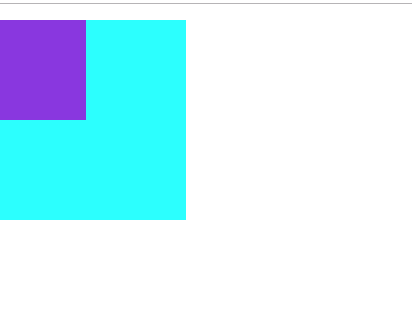
并没有垂直居中,是因为div2只是div1中的一行,只能在这一行里偏移,所以必须设置div1的行高足够才能偏移,把父元素行高设置为100px可以实现近似居中(还向下偏移了div1中x字符高度的一半),再把div1的fontsize设置为0就可以居中
- 可以利用display:table和vetical-align使得内容垂直居中
<!DOCTYPE html>
<html>
<head lang="en">
<meta charset="UTF-8">
<title>display:table实现垂直居中</title>
</head>
<body>
<style type="text/css" rel="stylesheet">
.table {
display: table;
margin: 5px;
width: 500px;
height: 300px;
background-color: #ccc;
}
.cell {
display: table-cell;
padding: 10px;
vertical-align: middle;
}
</style>
<div class="table">
<div class="cell">内容内容内容内容内容内内容内容内容内容内容内容内容内容内容内容内容内容内容内容内容内容内容内容内容内容内容内容内容内容内容内容内容内容内容内容内容内容容内容内容内容内容内容内容内容内容内容内容内容内容内容内容内容内容内容内容内容内容内容内容内容内容内容内容</div>
</div>
</body>
</html>
即使cell里面是一个div,也会垂直居中


